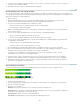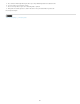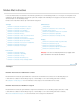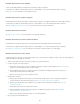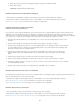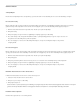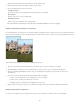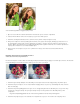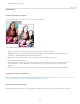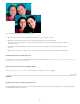Operation Manual
Foto voordat het vigneteffect is toegepast (links) en erna
1. Open een foto en klik in het deelvenster Bewerken met instructies op Foto-effecten > Vigneteffect.
2. Selecteer Zwart of Wit om de kleur van het vignet op te geven dat u wilt toepassen.
3. Gebruik de schuifregelaar Intensiteit om in te stellen hoe intens (donker of licht) het vignet moet zijn.
4. Klik op Vorm verfijnen om de rand (schuifregelaar Doezelaar) en de grootte van het vignet (Ronding) te perfectioneren. Voor
de schuifregelaar Doezelaar geeft een lagere pixelwaarde een hardere, scherpere rand aan, terwijl een hogere waarde een
zachtere, dikkere rand aangeeft. Voor de schuifregelaar Ronding leiden negatieve waarden tot een overdreven vigneteffect en
zorgen positieve waarden voor een minder zichtbaar vignet.
5. Klik op Gereed om het vignet toe te passen of op Annuleren om terug te keren naar het deelvenster Bewerken met
instructies.
Bewerken met instructies: Zoomexplosie-effect
Geïntroduceerd in Photoshop Elements 12
Het effect Zoomexplosie creëert de illusie van beweging, waarbij de aandacht wordt gevestigd op het centrale object in de foto. Dit effect kan
meestal handmatig worden bereikt door met de sluiter open in te zoomen op een object.
1. Gebruik het gereedschap Uitsnijden om de afbeelding zo uit te snijden zodat er wordt scherpgesteld op uw primaire object.
2. Gebruik de knop Zoomexplosie om een selectief radiaal vervagingseffect toe te passen op de afbeelding. Dit effect creëert de
illusie van beweging.
3. Gebruik de knop Scherpstellingsgebied toevoegen om een scherpgesteld gebied aan de afbeelding toe te voegen. Deze knop
verschaft een verloopgereedschap. Sleep het gereedschap Verloop naar het gedeelte van de afbeelding waarop u wilt
scherpstellen.
Voeg meer scherpstellingsgebieden toe als u meer dan één gedeelte van de foto scherp wilt weergeven.
4. Gebruik de knop Vignet toepassen om automatisch een vigneteffect toe te passen. Zo versterkt u de vormgeving van de
297